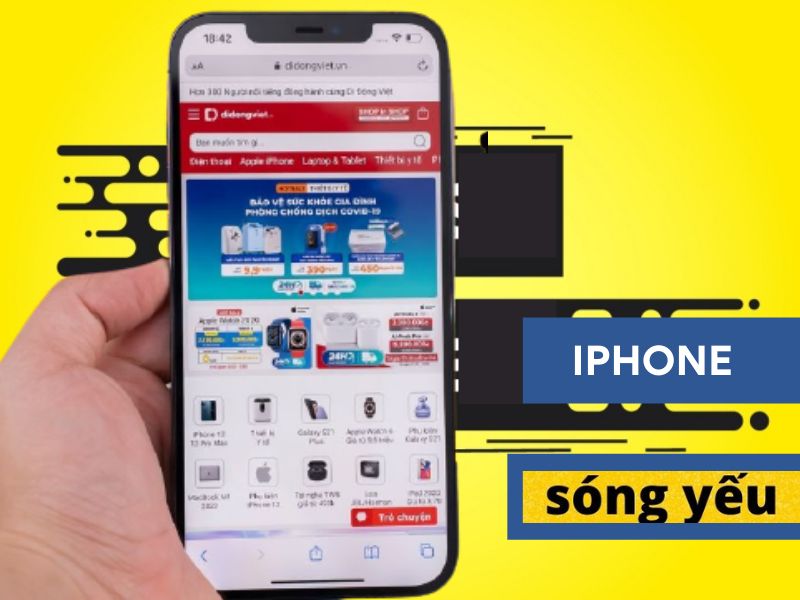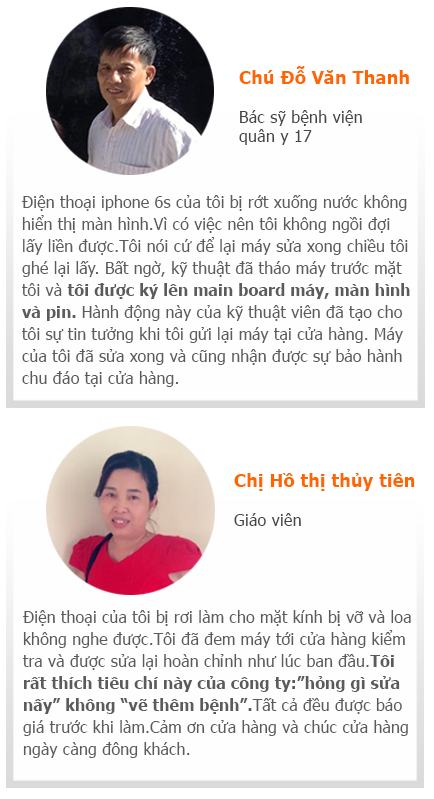Nút Home iPhone không bấm được, không nhạy hoặc đang gặp các vấn đề lỗi nút Home. Trước khi có ý định bỏ ra khoản chi phí và mang điện thoại đến trung tâm. Bạn có thể tự “cứu” mình với các thủ thuật từ hướng dẫn của sửa điện thoại iPhone tại Đà Nẵng.
Nguyên nhân khiến nút home iPhone bị hỏng
Tình trạng nút home iPhone hỏng không khó thấy hiện nay. Do các yếu tố khách quan lẫn chủ quan dẫn tới hiện tượng này. Để có phương án xử lý dứt điểm, bạn cần biết nguyên nhân đến từ đâu.

Hướng dẫn Restore iPhone hỏng nút home
- Lỗi xung đột phần mềm và các ứng dụng không tương thích. Tác động trực tiếp đến khả năng hoạt động từ nút home.
- Nút home iPhone không bấm được do không vệ sinh nút home thường xuyên. Lâu ngày các bụi bẩn tích tụ khiến lúc bấm được, lúc không.
- Mất nút home iPhone do bất cẩn làm rơi điện thoại, vỡ rớt nút home.
- Nút home iPhone bị hỏng do sơ ý làm rơi điện thoại trong nước. Các mạch nguồn bên trong nhiễm nước gây ra hiện trạng đơ máy, không ổn định.
Nút home iPhone không bấm được phải làm thế nào?
Tham khảo ngay các cách sửa nút home iPhone đơn giản để khôi phục lại như ban đầu. Hãy thử từng bước theo hướng dẫn sau:
Khởi chạy lại điện thoại iPhone
Khi lỗi bị hư nút home iphone, bạn cần khởi động lại thiết bị. Đây là phương pháp cơ bản và dễ thực hiện nhất nhưng đem lại hiệu quả cao. Bởi nếu ứng dụng hay phần mềm chạy cùng lúc, thì đây là cách tối ưu nhất để khôi phục.
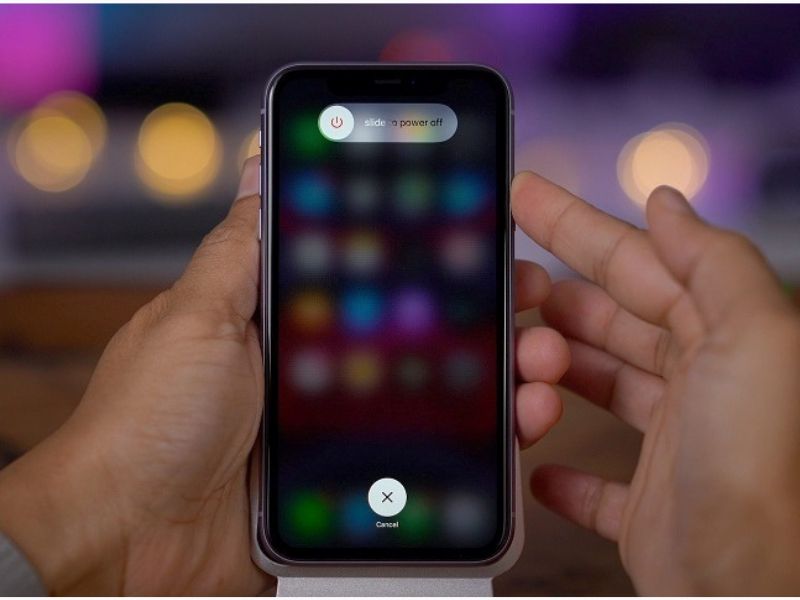
Restart iPhone
>>> Xem thêm: Cách bẻ khóa iCloud
Hiệu chỉnh lại nút home điện thoại
Bên cạnh đó, bạn có thể hiệu chỉnh nút home bằng cách tiến hành:
- Truy cập và mở bất kỳ ứng dụng nào trên iPhone của bạn như: đồng hồ, thời tiết,…
- Nhấn giữ nút Power tới khi màn hình hiển thị thông báo Slide to power off thì thả tay ra.
- Tiếp đến ấn giữ phím Home khoảng 5 – 10 giây cho đến khi thông báo đó tắt đi.
- Lúc này, nếu ứng dụng tự động thoát ra chứng tỏ bạn đã thành công khi hiệu chỉnh nút Home.
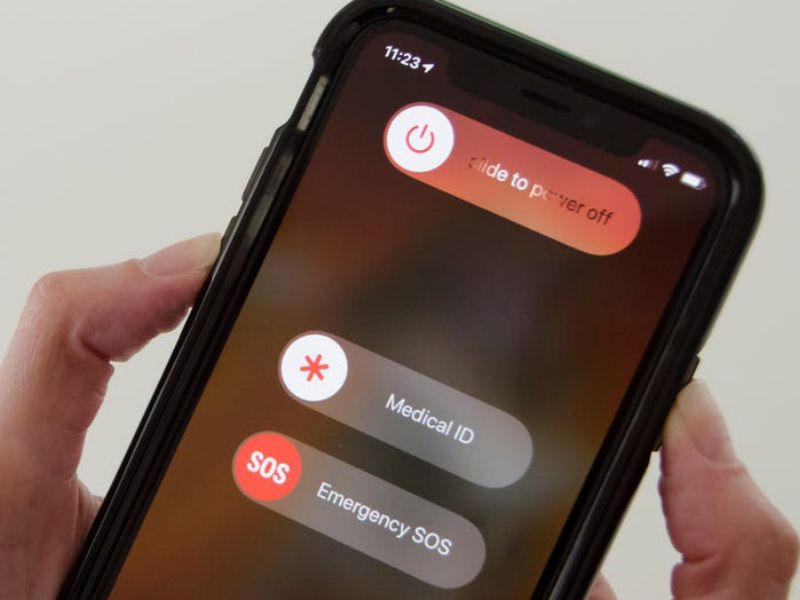
Hiệu chỉnh lại nút home điện thoại
Tuy nhiên, khi đã thực hiện như trên nhưng vẫn không thấy dấu hiệu khả quan. Thì bạn hãy thử cách tiếp theo.
Vệ sinh nút home
Nút home iPhone không bấm được một phần cũng là do bụi bẩn bám. Làm giảm khả năng nhạy khi thao tác. Tiến hành vệ sinh như sau:

Cách sửa nút home bị liệt
- Chuẩn bị cồn có nồng độ từ 70 – 90 độ và vài cây tăm bông.
- Nhỏ trực tiếp khoảng 2 giọt cồn vào nút home, tránh cồn tràn vào màn hình máy.
- Dùng cục gôm (tẩy) nhỏ đồng thời nhấn lên nút home cho cồn thấm vào khung. Sau đó dùng tăm bông lau sạch nút home. Khoảng 10 phút sau kiểm tra lại nút home có hoạt động không.
Sửa cổng kết nối của iphone
Theo thời gian sử dụng, cổng kết nối iPhone rất dễ bị lệch theo đó nút home cũng dễ lệch theo. Trường hợp này bạn không cần vội để thay mà có thể khắc phục lỗi này bằng phương pháp khác.

Sửa cổng kết nối của iphone
Bạn có thể cắm một cáp USB vào cổng iPhone. Nhẹ nhàng đẩy kết nối dock 30 pin xuống và đẩy nút Home lên trên. Click đồng thời nút home trong quá trình đẩy, sau đó tháo cáp USB và kiểm tra mức độ hoàn thành.
Kích hoạt nút home ảo iphone
Một khi các phương pháp trên đều không đưa ra kết quả tốt. Khả năng cao phím Home đã bị hỏng. Giải pháp tạm thời cho bạn trong tình huống cấp bách chưa thể mang đi thay thế là dùng phím ảo.
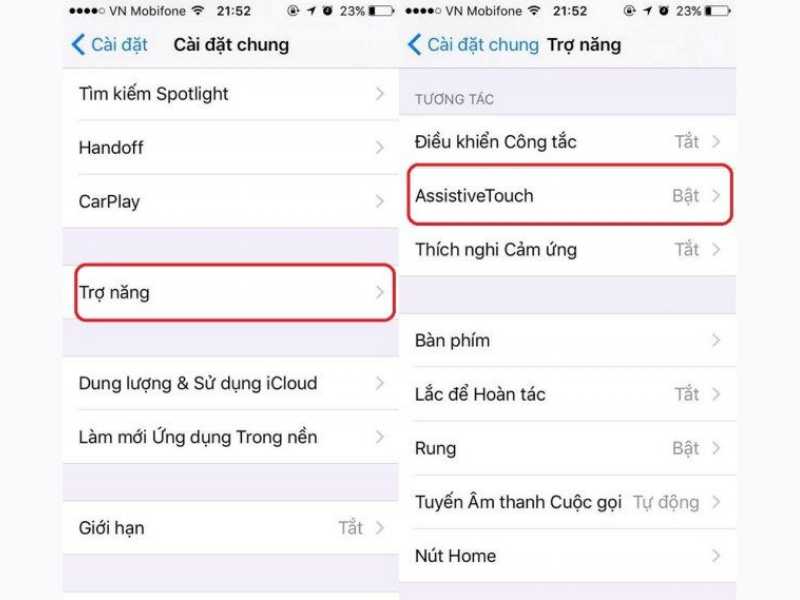
Kích hoạt phím ảo nút Home trên màn hình iPhone
Áp dụng cách bật tắt nút home ảo trên iPhone để kích hoạt bằng cách vào: Setting > General > Accessibility > Assistive Touch. Khi đó, vòng tròn nhỏ trên màn hình sẽ xuất hiện.
Đưa điện thoại về chế độ DFU
Ngoài ra, có thể sửa lỗi nút home iPhone bằng cách sử dụng phần mềm Redsn0w đưa về chế độ DFU.
- Tải phiên bản Redsn0w mới nhất và lưu vào thư mục đặt tên Redsn0w trên máy tính bàn.
- Tải Firmware IPSW iOS mới nhất cho thiết bị iPhone.
- Click đúp vào tập tin Redsn0w rồi giải nén vào thư mục Redsn0w và chạy ứng dụng này. Nên chạy Redsn0w trong Administrator. Nhấp phải chuột vào Redsn0w.exe > chọn Run as Administrator.

Nút home iphone không bấm được
- Mở Redsn0w rồi nhấn vào Extras. Tiếp tục nhấn nút Even more và vào DFU IPSW.
- Sau đó, một thông báo hiển thị chọn IPSW. Sử dụng trình duyệt IPSW được tải về tại bước 2.
- Redsn0w lúc này bắt đầu tạo tập tin với chế độ DFU IPSW.
- Sau khi tạo hoàn thành, bạn sẽ được nhắc nhở bởi 1 thông báo và nhấn OK. Lưu ý, các tập tin IPSW được tạo ra có ký tự đầu là ENTER_DFU_
- Giờ đây hãy khởi động iTunes. Đảm bảo phiên bản iTunes đã được cập nhật mới nhất.
Lý do nên sửa nút home iPhone bị hỏng tại Quốc Long Mobile
Nếu như các cách sửa nút home iPhone bị liệt nêu trên bạn đã thử qua. Nhưng dường như điện thoại vẫn còn trục trặc không giải quyết được. Bạn có thể tìm đến cửa hàng Quốc Long Mobile để được hỗ trợ tối đa về mặt kỹ thuật.

Trung tâm sửa chữa iPhone uy tín
Quốc Long Mobile với nhiều năm trong lĩnh vực sửa điện thoại tại Đà Nẵng. Xử lý thành công nhiều trường hợp hỏng nút home iPhone. Các vấn đề liên quan trên nhiều dòng thiết bị: iPhone, Samsung, iPad, Sony, LG,… với các dịch vụ: thay mặt kính, màn hình, thay pin,…nhận được sự tin tưởng và đánh giá rất tích cực từ khách hàng.
Nếu bạn cần một đơn vị uy tín sửa nút home iPhone không bấm được thì liên hệ ngay với Quốc Long Mobile. Hy vọng trên đây là những chia sẻ hữu ích giúp bạn ứng dụng thành công.
Thẻ: cách sửa nút home iphone, cách sửa nút home iphone bị liệt, địa chỉ sửa chữa điện thoại uy tín tại Đà Nẵng, hỏng nút home iphone, nút home iphone không bấm được, sửa lỗi nút home iphone